Linux安装JDK两种方式详细教程(附图)
* 博客文章部分截图及内容来自于学习的书本及相应培训课程以及网络其他博客,仅做学习讨论之用,不做商业用途。
* 如有侵权,马上联系我,我立马删除对应链接。
* @author Alan
* @Email no008@foxmail.com
正文
Linux安装JDK详细教程(图文教程)
这里介绍两种方式:yum安装方式和手动安装
1、yum安装
1.1 查看JDK版本,找到你想要安装的JDK版本,这里以 JDK1.8 为例
输入命令:yum -y list java*
1.2 安装JDK1.8
输入命令:yum install -y java-1.8.0-openjdk.x86_64
出现Complete!安装完成。
1.3 查看JDK版本
输入命令:java –version
默认安装到usr/lib/jvm目录下
2、手动安装
2.1 卸载OpenJDK以及相关的Java文件
查看Java信息及相关的Java文件
查看JDK信息,输入命令:java -version 检测JDK安装包,输入命令:rpm -qa | grep java
删除Java相关文件(/usr/lib/jvm是默认openjdk安装路径)
删除Java相关文件,输入命令:rm -rf /usr/lib/jvm
2.2 安装JDK
官网下载最新稳定JDK: https://www.oracle.com/java/technologies/oracle-java-archive-downloads.html
1. 新建一个存放安装包的文件夹
创建文件夹,输入命令:mkdir /usr/local/java
2. 将下载的安装包传到该文件夹
3. 解压安装包
输入命令:tar -zxvf jdk-8u351-linux-x64.tar.gz
4. 修改配置文件/etc/profile,配置环境变量
输入命令:vim /etc/profile
在配置文件最下方添加下面三种任意一种:
注意:JAVA_HOME=/devFile/jdk/jdk1.8.0_261 就是你自己的目录
#java environment
export JAVA_HOME=/home/jdk/jdk1.8.0_261
export CLASSPATH=.:${JAVA_HOME}/jre/lib/rt.jar:${JAVA_HOME}/lib/dt.jar:${JAVA_HOME}/lib/tools.jar
export PATH=$PATH:${JAVA_HOME}/bin
#java environment
export JAVA_HOME=/home/jdk/jdk1.8.0_261
export CLASSPATH=$:CLASSPATH:$JAVA_HOME/lib/
export PATH=$PATH:$JAVA_HOME/bin
#java environment
export JAVA_HOME=/home/jdk/jdk1.8.0_261
export JRE_HOME=${JAVA_HOME}/jre
export CLASSPATH=.:${JAVA_HOME}/lib:${JRE_HOME}/lib
export PATH=${JAVA_HOME}/bin:$PATH
5. 重新加载配置
输入命令:source /etc/profile
6. 查看安装情况
输入命令:java -version
学问:纸上得来终觉浅,绝知此事要躬行
为事:工欲善其事,必先利其器。
态度:道阻且长,行则将至;行而不辍,未来可期
.....................................................................
------- 桃之夭夭,灼灼其华。之子于归,宜其室家。 ---------------
------- 桃之夭夭,有蕡其实。之子于归,宜其家室。 ---------------
------- 桃之夭夭,其叶蓁蓁。之子于归,宜其家人。 ---------------
=====================================================================
* 博客文章部分截图及内容来自于学习的书本及相应培训课程以及网络其他博客,仅做学习讨论之用,不做商业用途。
* 如有侵权,马上联系我,我立马删除对应链接。 * @author Alan -liu * @Email no008@foxmail.com
转载请标注出处! ✧*꧁一品堂.技术学习笔记꧂*✧. ---> https://www.cnblogs.com/ios9/

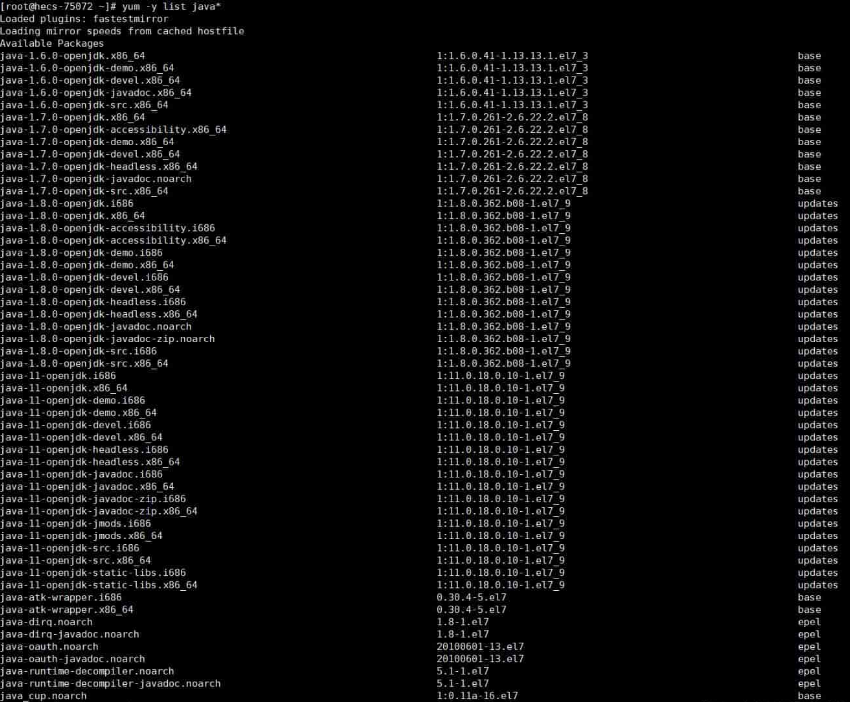
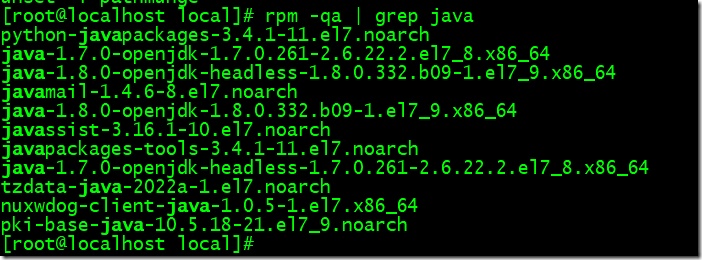
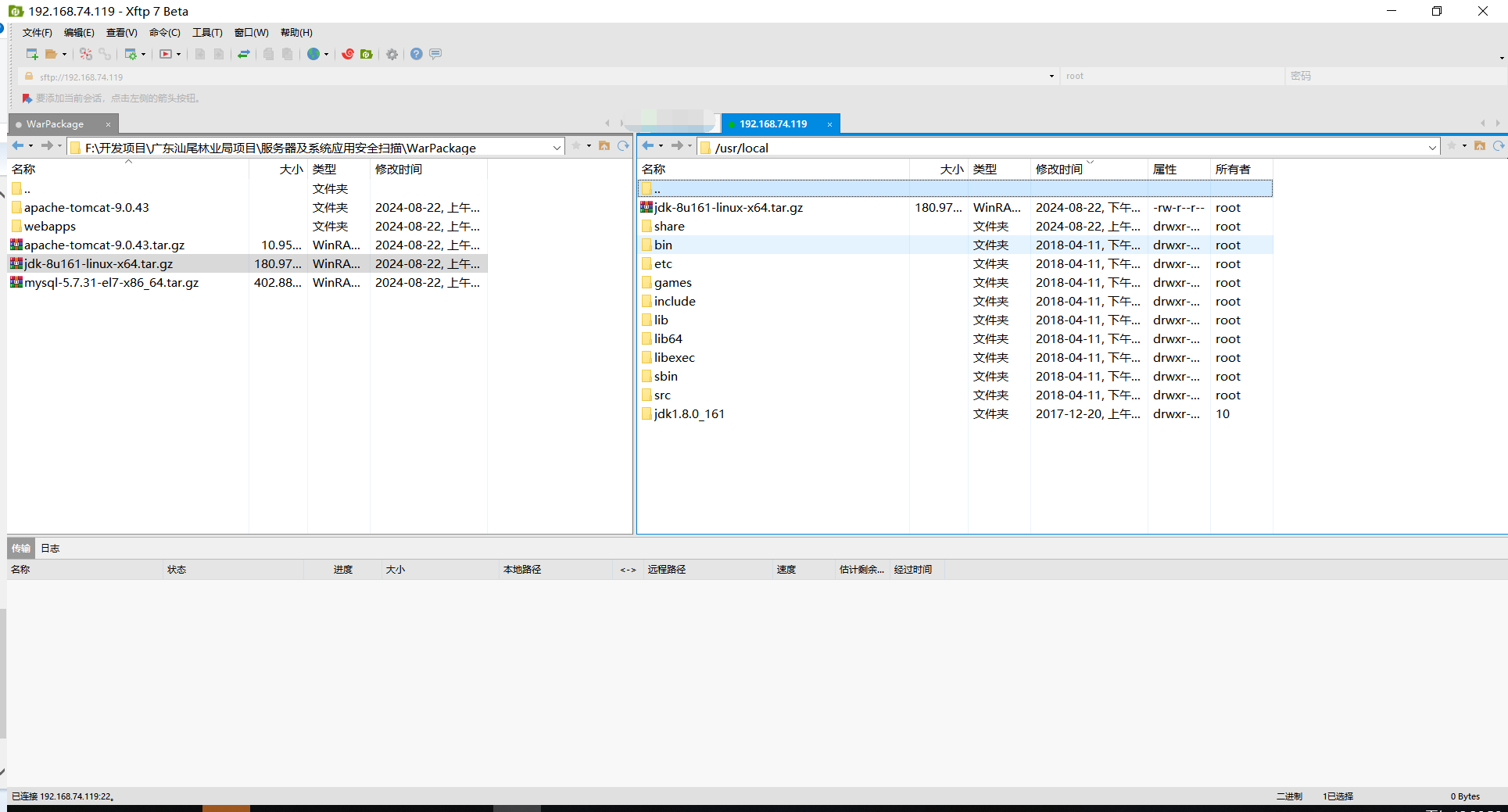

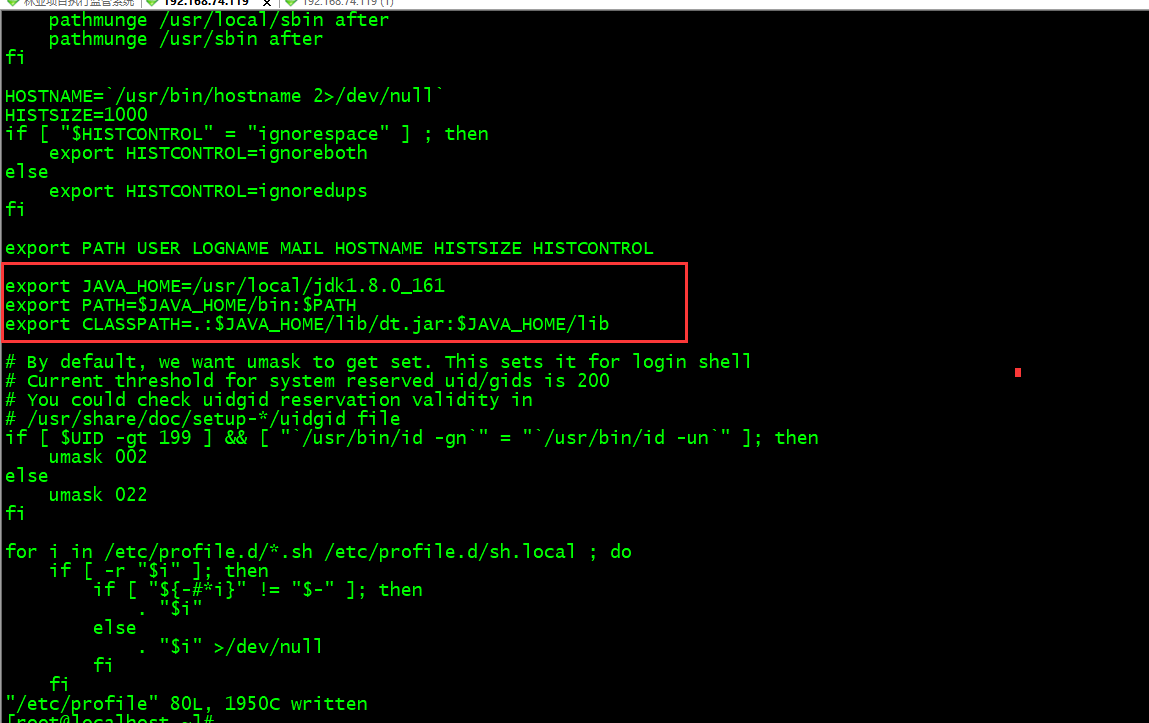



【推荐】国内首个AI IDE,深度理解中文开发场景,立即下载体验Trae
【推荐】编程新体验,更懂你的AI,立即体验豆包MarsCode编程助手
【推荐】抖音旗下AI助手豆包,你的智能百科全书,全免费不限次数
【推荐】轻量又高性能的 SSH 工具 IShell:AI 加持,快人一步
· 阿里最新开源QwQ-32B,效果媲美deepseek-r1满血版,部署成本又又又降低了!
· Manus重磅发布:全球首款通用AI代理技术深度解析与实战指南
· 开源Multi-agent AI智能体框架aevatar.ai,欢迎大家贡献代码
· 被坑几百块钱后,我竟然真的恢复了删除的微信聊天记录!
· AI技术革命,工作效率10个最佳AI工具
2017-08-22 centos7_ linux : Nginx安装手册
2017-08-22 Open Live Writer的配置
2017-08-22 FTP服务器配置和管理